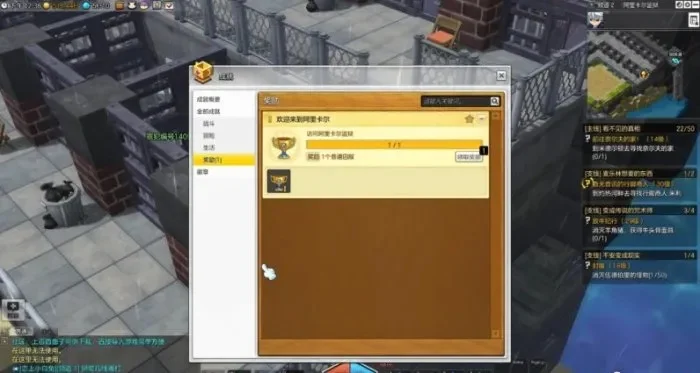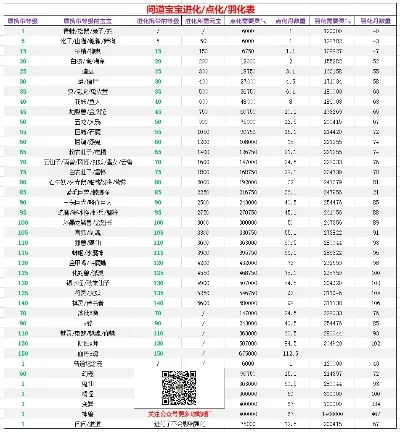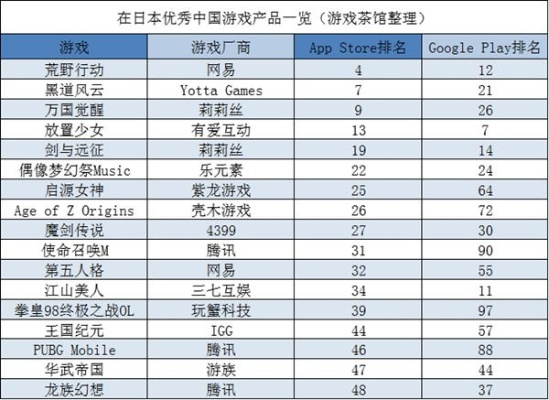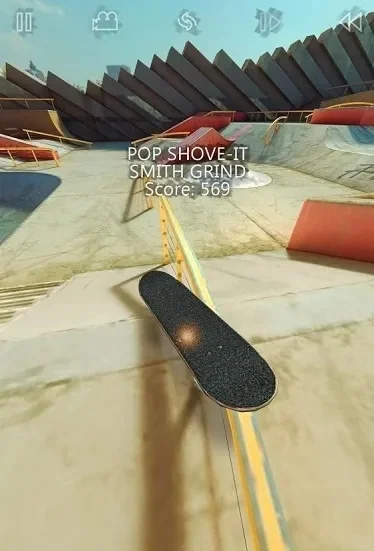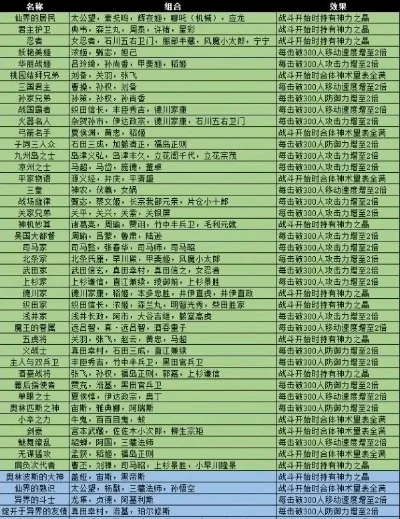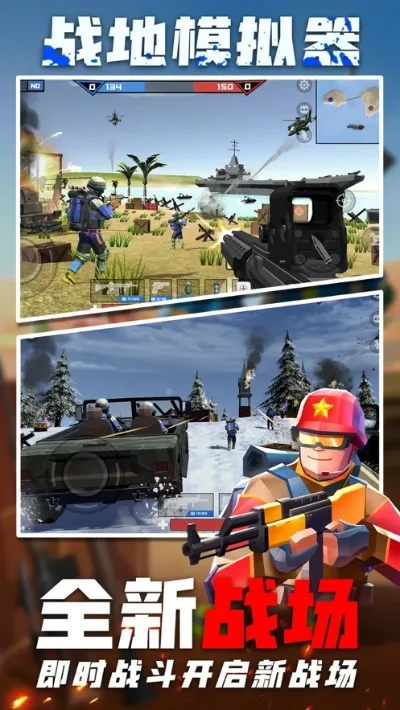提升英雄联盟FPS的实用技巧

了解FPS下降的常见原因
英雄联盟的流畅运行依赖于稳定的帧率(FPS)。当画面卡顿或掉帧时,会影响游戏体验和操作精准度。常见的FPS问题主要源于以下几个方面:
硬件配置不足:显卡、CPU或内存性能瓶颈。
驱动程序过时:显卡或主板驱动未更新。
后台程序占用资源:杀毒软件、下载工具等占用内存或CPU。
游戏设置过高:分辨率或特效超出硬件承受范围。
网络延迟过高:虽然不直接影响FPS,但会导致同步延迟。
优化硬件与驱动
确保硬件与驱动是提升FPS的基础。以下是具体操作步骤:
1. 检查硬件温度:使用MSI Afterburner等工具监控显卡温度,过高会导致降频。
2. 更新驱动程序:前往NVIDIA/AMD官网下载最新显卡驱动,或使用GeForce Experience自动更新。
3. 升级硬件(可选):若预算允许,更换更高效的散热器或内存条能显著改善性能。
调整游戏与系统设置
合理的设置是提升FPS的关键。以下建议可参考:
降低游戏内特效:在游戏设置中关闭阴影、视距等高耗资源选项。
调整分辨率:从1080p过渡到720p或更低,并开启垂直同步(V-Sync)消除画面撕裂。
关闭不必要的系统程序:右键点击任务栏——“启动”——禁用非必需应用(如Discord、腾讯电脑管家等)。
优化电源计划:右键点击“此电脑”——“属性”——“高级系统设置”——“电源计划”——选择“高性能”。
网络与显示设置
网络问题虽不直接影响FPS,但会加剧卡顿感。以下方法可缓解:
关闭“快速切换显示器”:在显卡控制面板中禁用此功能,减少延迟。
使用有线连接:避免Wi-Fi信号干扰导致的网络波动。
降低游戏内帧率限制:在选项——性能中取消勾选“垂直同步”,但需注意可能导致画面不稳定。
小编总结
提升英雄联盟FPS需要从硬件、驱动、设置、网络等多方面入手。建议优先尝试降低游戏特效和关闭后台程序,若问题依旧,再考虑升级硬件或优化网络环境。通过以上方法,大多数玩家都能获得更流畅的游戏体验。